サーバーでC:ドライブの容量が不足した場合、誰も最初からやり直したり、バックアップから復元したりしたくありません。代わりに、別のパーティションまたはディスクを使用してC:ドライブのスペースを増やすことができます。ただし、パーティションサイズの変更は、多くのサーバー管理者にとって困難な作業になる可能性があります。この記事では、Windows Server 2012/2016/2019/2022でC:ドライブを拡張するための4つのオプションを紹介します。ディスクパーティションの構成に基づいて適切な方法を選択してください。
オプション 1: Dを削除してCドライブを拡張する
この方法は、C:ドライブの右側に隣接するパーティションがあり、それを削除できる場合にのみ使用されます。
Windowsには、データを失うことなくサーバーパーティションのサイズを変更するのに役立つ組み込みのディスクの管理ツールが含まれています。「ボリュームの縮小」機能は、NTFSパーティションのサイズを縮小し、空き領域の一部をデータ損失なしに未割り当て領域に変換できます。「ボリュームの拡張」機能は、NTFSパーティションを拡張できますが、右側に隣接する未割り当て領域がある場合に限ります。ただし、「ボリュームの縮小」はパーティションの右側にしか未割り当て領域を作成できないため、「ボリュームの拡張」はこの未割り当て領域を使用して他のパーティションを拡張することはできません。
たとえば、「ボリュームの縮小」機能を使用してパーティションDを縮小した後、未割り当て領域はDの右側に作成されます。この領域はC:ドライブに隣接しておらず、E:ドライブの左側にあります。その結果、C:ドライブとE:ドライブの両方で「ボリュームの拡張」オプションが無効になります。
サードパーティ製ソフトウェアを使用しない場合、Server 2012/2016/2019/2022でC:ドライブを拡張する唯一のオプションは、D:ドライブを削除して右側に隣接する未割り当て領域を取得することです。ただし、ディスクの管理にはさらに大きな制限があります:削除および拡張するパーティションは、両方ともプライマリパーティションまたは論理パーティションのいずれかである必要があります。
サーバー上のDドライブがプライマリであり、削除できる場合は、以下の手順に従ってください。
ソフトウェアなしでWindows Server 2012/2016/2019/2022のCドライブを拡張する方法:
- キーボードでWindowsキーとXキーを押し、リストから「ディスクの管理」をクリックします。
- D:ドライブを右クリックし、「ボリュームの削除」を選択します。
- C:ドライブを右クリックし、「ボリュームの拡張」を選択します。
- ポップアップ表示される「ボリュームの拡張ウィザード」ウィンドウで「次へ」をクリックし、「完了」まで進みます。
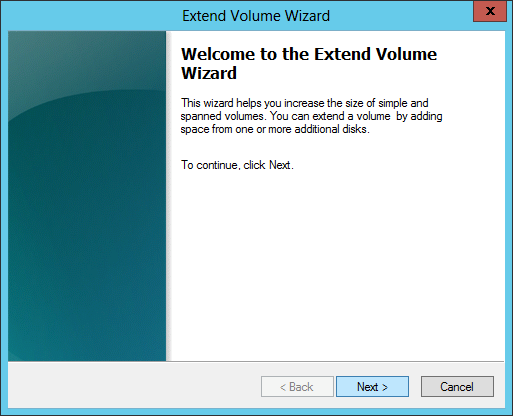
オプション 2: 隣接するパーティションDを縮小してCドライブを拡張する
この方法は、右側に十分な空き領域を持つ隣接パーティション(D:)がある場合に使用されます。
ディスクパーティションソフトウェアを使用すると、D:ドライブを縮小するときに左側に未割り当て領域を作成できます。これにより、隣接する未割り当て領域をマージすることでC:ドライブを簡単に拡張できます。この方法では、パーティションを削除する必要はありません。さらに、オペレーティングシステム、プログラム、設定、その他すべては変更されません。
ダウンロード NIUBI Partition Editorをダウンロードすると、メインウィンドウにすべてのディスクとそのパーティションレイアウトおよびその他の情報が表示されます。
NIUBIを使用してServer 2012 R2/2016/2019/2022のCドライブを拡張する手順:
ステップ 1: D:ドライブを右クリックし、「サイズ変更/移動」を選択し、ポップアップウィンドウで左の境界線を右にドラッグします。

ステップ 2: C:ドライブを右クリックし、再度「サイズ変更/移動」を選択し、ポップアップウィンドウで右の境界線を右にドラッグします。

ステップ 3: 左上の「適用」をクリックして実行します。完了です。
CとDの間に回復パーティションまたは別の種類の小さなパーティションがある場合は、次のセクションの方法に従って、Cドライブを拡張する前にこの小さなパーティションを右に移動します。
オプション 3: 隣接していないドライブEを縮小してボリュームCを拡張する
この方法は、隣接するパーティションに十分な空き領域がない場合に使用されます。
この場合、同じディスク上の隣接していないパーティションから空き領域を移動できます。同様に、ドライブEを縮小してその左側に未割り当て領域を作成します。上記のオプションとは異なり、未割り当て領域をD:の右側から左側に移動するための追加の手順が必要です。
これを行うには、パーティションD:を右クリックして「サイズ変更/移動」を選択し、ポップアップウィンドウでDの中央を右にドラッグします。

オプション 4: 別のディスクでCドライブを拡大する
この方法は、システムディスクに十分な空き領域がない場合に使用されます。
物理ディスクのサイズは固定されています。この場合、どのソフトウェアも別の個別のディスクから領域を追加してC:ドライブを拡張することはできません。代わりに、ディスクをより大きなディスクにクローンし、追加のディスク領域を使用してパーティションを拡張できます。Server 2012/2016/2019/2022でより大きなディスクを使用してC:ドライブを拡張する方法については、ビデオをご覧ください。
ディスクパーティションの構成に関係なく、NIUBI Partition EditorはWindows Server 2012/2016/2019/2022でC:ドライブを拡張する方法を提供します。他のツールと比較して、NIUBIはその強力なテクノロジーにより、はるかに安全で高速です。
- 仮想モード: 間違いを防ぐために、すべての操作はプレビュー用に保留中としてリストされます。実際のディスクパーティションは、「適用」をクリックして確認するまで変更されません。
- 任意にキャンセル: 誤った操作を適用した場合でも、パーティションの損傷を心配することなく、進行中のタスクをキャンセルできます。
- 1秒ロールバック: パーティションのサイズ変更中にエラーが検出された場合、ソフトウェアはサーバーを瞬時に元の状態に自動的に復元できます。
- 再起動せずにクローン: サーバーを中断することなくディスクパーティションをクローンします。変更を加える前、または定期的なバックアップルーチンの一部としてシステムディスクをクローンできます。
- 高度なファイル移動アルゴリズム: パーティションのサイズ変更と移動を30%〜300%高速化し、特に大量のファイルを処理する場合に大幅な時間を節約します。





